Stworzenie bloga w oparciu o WordPress.com jest bez wątpienia jedną z najłatwiejszych dróg do zostania blogerem. Niestety, najprostsze sposoby prowadzące do osiągnięcia wyznaczonego celu zwykle nie są najlepsze, co również potwierdza się w tym przypadku. Drogi blogerze, pamiętaj – z WordPress.com prędzej czy później uciekniesz, a my Ci w tej ucieczce chętnie pomożemy.
Jeśli uważasz, że nie dasz rady samodzielnie przenieść bloga, skontaktuj się z nami, a zrobimy to za Ciebie!
Wady WordPress.com
WordPress.com jest świetnym narzędziem dla początkujących blogerów, którzy dopiero uczą się sztuki blogowania, jednak z czasem z pewnością napotkają na pewne ograniczenia. Ograniczenia, które w większości przypadków całkowicie uniemożliwiają rozwój bloga i czerpanie korzyści materialnych.
Całkowitą wolność na WordPress.com zyskasz, kiedy zdecydujesz się na najdroższy plan. Dopiero w nim otrzymasz dostęp do funkcji, które w przypadku samodzielnej instalacji WordPressa są dostępne od razu. Cena najwyższego planu (Business) potrafi zwalić z nóg – mówimy o bagatela 1149 zł rocznie i nie ma możliwości rozbicia tej kwoty na miesiące. Mając taką gotówkę do wykorzystania bez problemu znajdziesz własny hosting nawet na kilka lat.
10 grzechów głównych darmowego planu WordPress.com:
- Nie podłączysz własnej domeny. Jesteś zmuszony działać w subdomenie wordpress.com, więc adresem Twojego bloga nie jest twojanazwa.pl a twojanazwa.wordpress.com. Niezwykle utrudnia to i wydłuża proces budowania własnej marki.
- Do dyspozycji otrzymujesz zaledwie 3 GB powierzchni. To niewiele zakładając, że Twój blog zacznie się dynamicznie rozwijać.
- Nie zainstalujesz absolutnie żadnej wtyczki, więc zapomnij o jakiejkolwiek personalizacji i pluginach, które rozszerzą funkcjonalności Twojego bloga.
- Nie zainstalujesz również własnego motywu lub kupionego, np. na ThemeForest. Masz wyłącznie do dyspozycji z góry narzuconą bibliotekę zawierającą motywy darmowe i płatne.
- Pod Twoimi wpisami niezależnie od Ciebie pojawią się reklamy, na których nie zarobisz ani grosza.
- Nie możesz edytować kodu, więc zapomnij chociażby o zarabianiu na blogu zamieszczając na nim reklamy AdSense.
- Zapomnij również o instalacji Google Analytics.
- W ustawieniach bloga nie znajdziesz żadnych zaawansowanych ustawień związanych z SEO.
- Cały czas będziesz skazany na informację o WordPress.com w stopce bloga.
- Bez podpiętej domeny nie jesteś w stanie stworzyć spersonalizowanego adres e-mail.
Migracja bloga
Na całe szczęście, firma odpowiedzialna za WordPress.com udostępniła swoim użytkownikom możliwość skorzystania z eksportera wpisów, stron oraz komentarzy. Dzięki plikowi, który otrzymasz, będziesz w stanie dość szybko przenieść wszystkie swoje treści.
Wybór odpowiedniego hostingu
Liczba firm hostingowych w Polsce i wszelkiego rodzaju ofert może przyprawić o ból głowy. Pozwól zatem, że zawęzimy ich liczbę do naszej firmy i usługi Elastycznego Web Hostingu. ;)
Nasze serwery bardzo lubią się z WordPressem. Działają w oparciu o LiteSpeed Enterprise Web Server. Jest to komercyjne oprogramowanie serwerowe do obsługi stron WWW, które jest największą konkurencją dla darmowego Apache stosowanego przez wiele innych firm hostingowych. Firma LiteSpeed Technologies udostępnia również darmową wtyczkę do WordPressa, LiteSpeed Cache, która w połączeniu z oprogramowaniem serwerowym znacząco przyspieszenia działanie systemu. Całość pracuje nawet 2,5x szybciej.
Elastyczny Web Hosting natomiast to innowacyjna usługa hostingowa, dzięki której Twoja strona jest zawsze dostępna. Nasze algorytmy wyczuwają skoki ruchu i tak dopasowują parametry usługi, żeby Twój blog był nieprzerwanie online. Wyobraź sobie, że jeden z Twoich tekstów trafia na Wykop i jest bardzo popularny w mediach społecznościowych. Odwiedza go mnóstwo osób, z którymi musi sobie poradzić serwer. W przypadku tradycyjnego hostingu może się okazać, że czytelników jest zbyt wielu i Twoja strona zostanie zablokowana. Elastyczny Web Hosting za to po prostu przydzieli dodatkowe zasoby i wszyscy są szczęśliwi.
Dodatkowe zasoby rozliczamy w modelu prepaid – doładowujesz swoje konto tak jak telefon i śpisz spokojnie. Dodatkowe gigabajty RAM czy gigaherce CPU w skali godziny kosztują ułamki groszy, więc na pewno nie wyczyścimy Twojego konta. Zresztą przekonaj się sam rejestrując darmowe konto. Możesz testować nasz hosting bezpłatnie przez 14 dni.
Założenie konta, wybór domeny i instalacja WordPressa
Założenie konta hostingowego w dhosting.pl jest banalnie po proste. Wystarczy, że na stronie głównej klikniesz przycisk “Załóż za darmo”.
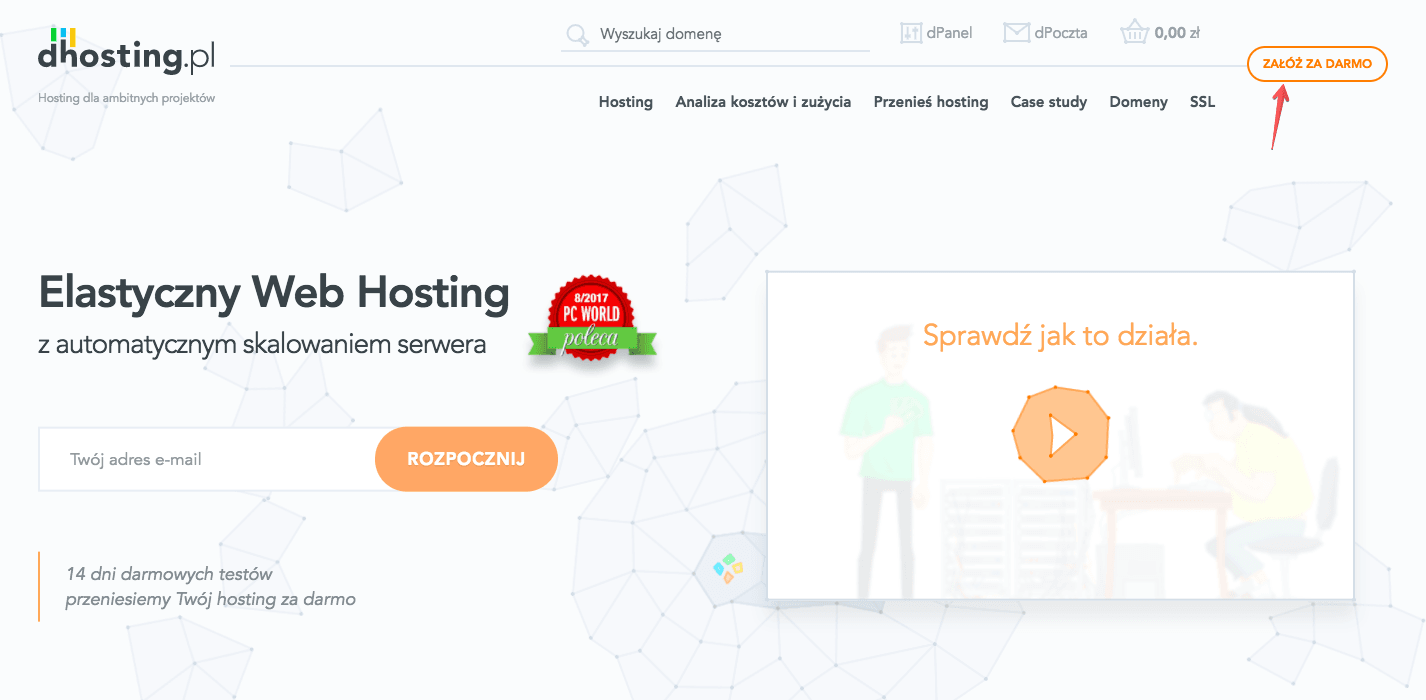
Teraz podaj wszystkie potrzebne dane w formularzu rejestracyjnym: adres e-mail, login, hasło oraz numer telefonu. Kliknij “Rozpocznij”. Tadam! Stałeś się posiadaczem własnego konta hostingowego i trafiłeś do dPanelu. Uzupełnij jeszcze wszystkie niezbędne dane osobowe, które są potrzebne do realizacji zamówień.
Pora na wybór i kupno domeny. Dobra informacja – jeśli to u nas Twoja pierwsza domena, zapłacisz zaledwie 81 groszy za pierwszy rok jej działania.
Korzystając z darmowego planu na WordPress.com posługiwałeś się adresem twojanazwa.wordpress.com. Spróbuj zamówić domenę twojanazwa.pl. Niestety sporo domen .pl jest już zajętych, ale być może akurat Twoja nazwa pozostaje wolna. Jeśli nie, niestety musisz wymyślić coś innego.
Żeby zamówić domenę:
- Przejdź do zakładki “Domeny” w dPanelu.
- Kliknij przycisk “Kup domenę”.
- Podaj nazwę nowej domeny.
- Jeśli domena jest wolna, kliknij obok niej “Rejestruj”. Jeśli nie, musisz poszukać innej, wolnej nazwy.
- Domena została dodana do koszyka. Kliknij w koszyk w prawym górnym rogu i następnie w przycisk “Zamawiam”.
- Po przekierowaniu do dPanelu kliknij przycisk “Przekaż do realizacji” przy zamówieniu domeny.
- Po przekazaniu zamówienia, do Twojego konta zostanie przypisana faktura pro forma, którą musisz opłacić. Jeśli zrobisz to przy pomocy PayU, domena stanie się aktywna praktycznie od razu.
- Tadam! Jesteś posiadaczem własnej domeny. :)
Teraz zainstalujemy WordPressa.
W dPanelu przejdź do zakładki “Strony WWW”, kliknij “Dodaj” i wybierz “Aplikacja WWW – instalator lub szablon aplikacji”. W nowym oknie wprowadź nazwę swojej domeny (musi być opłacona i aktywna), następnie z rozwijanej listy wybierz “WordPress”. Po krótkiej instalacji otrzymasz dane dostępowe. Zapisz je w bezpiecznym miejscu. Na razie nie będą nam potrzebne.
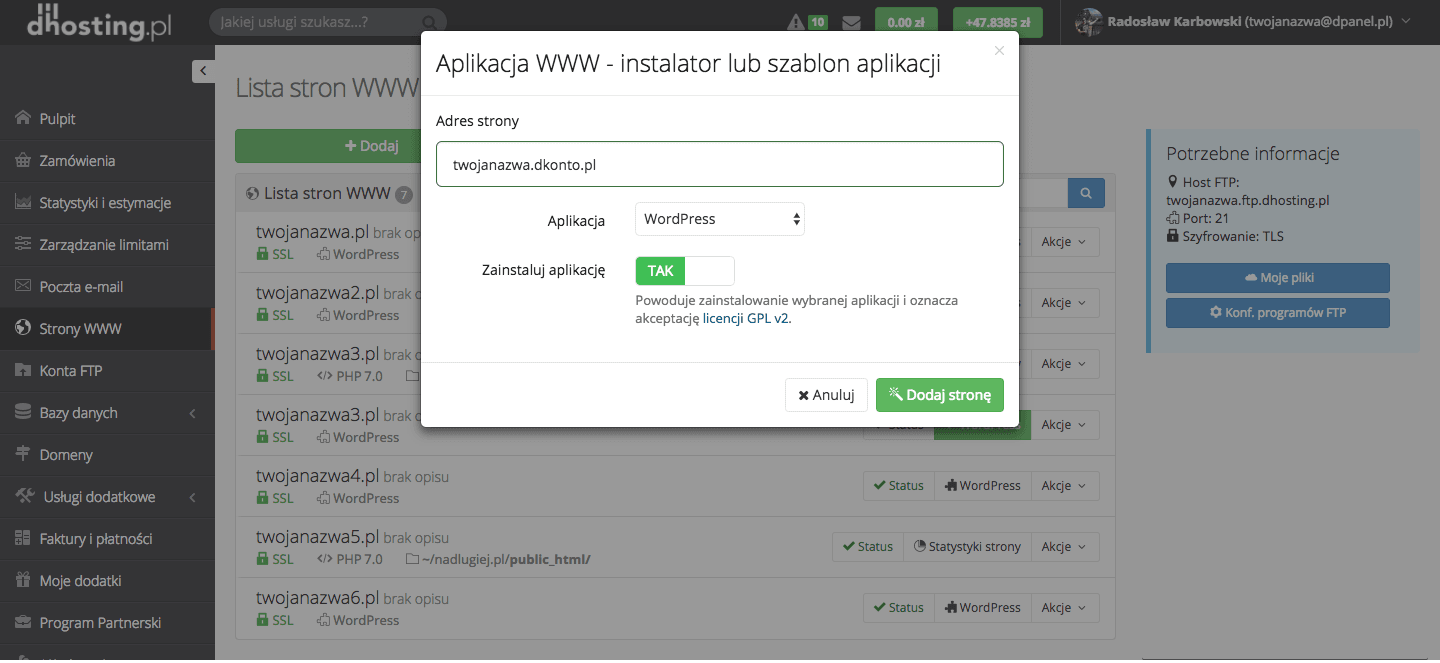
Przejdź ponownie do listy swoich stron WWW i kliknij na nowo dodaną stronę. Interesuje Cię sekcja “Certyfikat SSL”. Otwórz ją i zamów nowy certyfikat. Jest w pełni darmowy. Jego instalacja ma pozytywny wpływ na SEO i jest obecnie standardem, więc warto to zrobić.
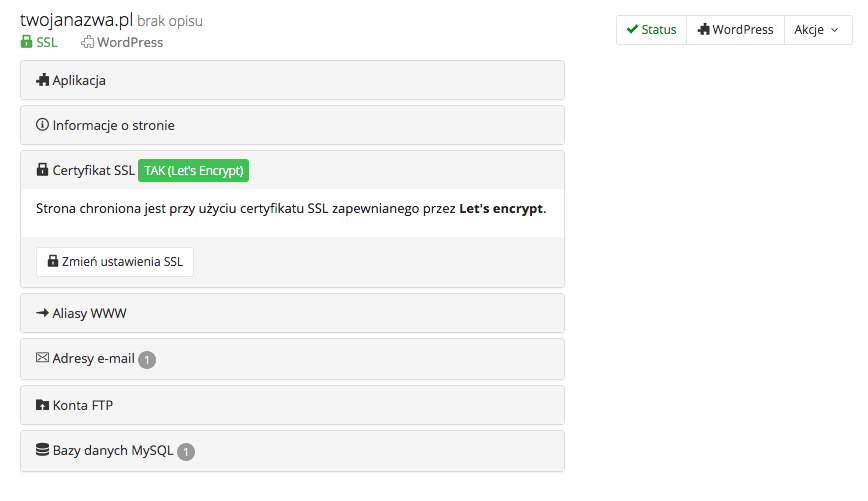
Eksport danych z WordPress.com
Otwórz ustawienia swojego bloga na WordPress.com, zjedź na sam dół, kliknij “Eksportuj” i “Wyeksportuj wszystko”. Po wygenerowaniu danych kliknij “Pobierz” i zapisz plik na dysku.
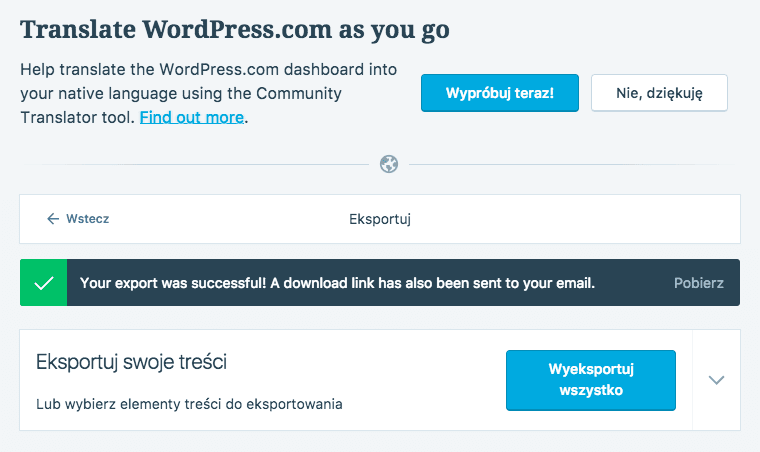
Rozpakuj pobrane archiwum. Interesuje Cię plik z końcówką XML.
Import danych
Zaloguj się do wcześniej zainstalowanego WordPressa na serwerze przez twojanazwa.pl/wp-admin.
Następnie w panelu administracyjnym przejdź do zakładki “Narzędzia” i “Import”.
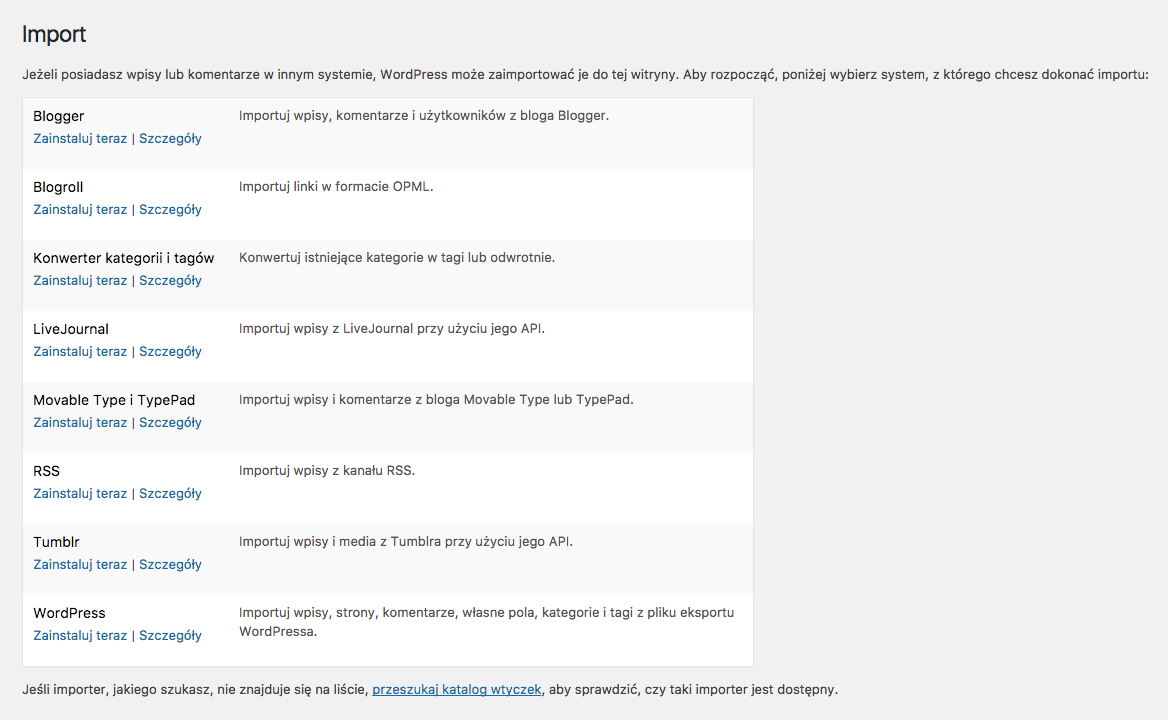
Kliknij “Zainstaluj teraz” pod pozycją WordPress. Po instalacji kliknij “Uruchom importer”. Wybierz plik XML z dysku i kliknij przycisk “Wyślij plik na serwer i zaimportuj go”.
Jeśli wszystko poszło dobrze, wszystkie Twoje wpisy i komentarze z WordPress.com znajdują się już na Twojej świeżej instalacji WordPressa.
Zmiana linkowania wewnętrznego
Jeśli w treści swoich artykułów linkowałeś do innych tekstów lub stron w obrębie bloga, musisz koniecznie poprawić linki, bo na 99% kierują do treści w taki sposób: twojanazwa.wordpress.com/link-do-artykulu, a Tobie z pewnością zależy na utrzymywaniu ruchu w obrębie domeny twojanazwa.pl.
Spokojnie, na szczęście nie musisz tych linków poprawiać ręcznie. Wystarczy, że wykonasz jedno polecenie w phpMyAdmin.
Żeby to zrobić:
- Zaloguj się do dPanelu.
- Przejdź do zakładki “Bazy danych” i “Użytkownicy MySQL”.
- Kliknij “Dodaj” i “Dodaj użytkownika”.
- Wprowadź nazwę użytkownika, hasło oraz powiąż z jedyną dostępną bazą danych. Zaznacz pełne uprawnienia.
- Teraz w tym samym oknie kliknij “phpMyAdmin” i zaloguj się danymi do konta, które przed chwilą utworzyłeś.
- Po zalogowaniu po lewej stronie znajduje się nazwa Twojej bazy danych. Kliknij w nią.
- Przejdź do zakładki “SQL” na samej górze.
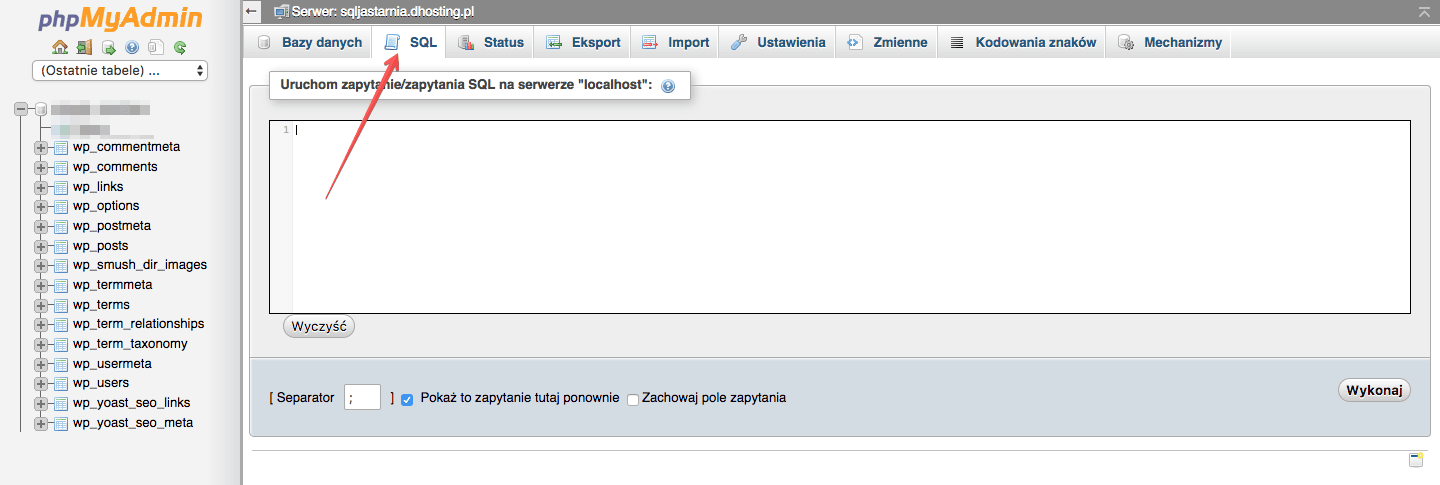
- Wprowadź tutaj poniższe polecenie (oczywiście linki https://twojanazwa.wordpress.com i https://twojanazwa.pl zastąp odpowiednimi):
UPDATE wp_options SET option_value = REPLACE(option_value, 'https://twojanazwa.wordpress.com', 'https://twojanazwa.pl') WHERE option_name = 'home' OR option_name = 'siteurl'; UPDATE wp_posts SET guid = REPLACE(guid, 'https://twojanazwa.wordpress.com"','https://twojanazwa.pl'); UPDATE wp_posts SET post_content = REPLACE(post_content, 'https://twojanazwa.wordpress.com', 'https://twojanazwa.pl');
- Po wprowadzeniu polecenia kliknij “Wykonaj”. Po zmianie zobaczysz komunikat z informacją, ile elementów zostało zmienionych.
Brawo! Teraz już nikt nie zostanie przekierowany na Twój stary blog.
Wybór i instalacja motywu
Wszelkie opcje związane z instalacją i edycją motywów znajdziesz w zakładce “Wygląd” i “Motywy”. Mnóstwo darmowych motywów znajdziesz klikając “Dodaj nowy” w nowym oknie. Repozytoria WordPressa są naprawdę przepastne.
Prężnie rozwijającym się rynkiem jest również rynek motywów premium czyli płatnych. O tym jak wybrać płatny motyw do WordPressa pisaliśmy już na blogu. Możesz rzucić również okiem na najlepsze, naszym zdaniem, motywy w stylu Medium.
Co zrobić ze starym blogiem?
Najlepszym wyjściem jest stworzenie przekierowania 301, które zadba o to, żeby wszystkie osoby, które odwiedzą Twój stary blog, automatycznie zostały przekierowane do jego nowej odsłony. Dzięki temu nie stracisz również odwiedzających z wyszukiwarki Google, która po jakimś czasie sama z siebie nauczy się, że Twój blog został przeniesiony. Niestety to rozwiązanie jest płatne. Utrzymanie przekierowania kosztuje 52 zł rocznie. Warto, jeśli Twój blog notuje znaczną część odwiedzin z Google.
Jeśli chcesz to zrobić, otwórz ustawienia swojego bloga na WordPress.com i w zakładce “Ogólne” kliknij “przekieruj”.
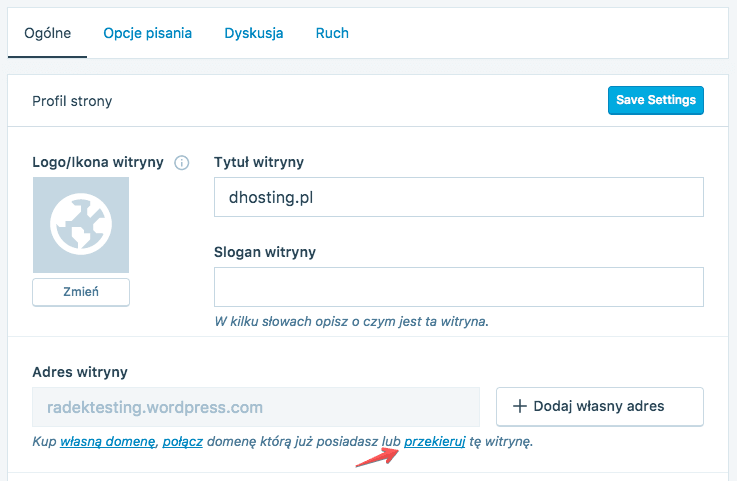
Plus jest taki, że jeden rok przekierowania wystarczy, żeby wszystkie boty Google zorientowały się, że nastąpiło małe przemeblowanie.
Jeśli uważasz, że przekierowanie nie jest dla Ciebie, po prostu usuń stary blog – Google nie lubi, kiedy na dwóch stronach znajdują się identyczne treści, a Twoja nowa strona zostanie potraktowana jako ta kopiująca ze względu na to, że jest dużo młodsza. Żeby usunąć blog, przejdź do ustawień i na samym dole w zakładce “Ogólne” kliknij “Usuń trwale swoją witrynę”.
Jeśli dotarłeś do tego akapitu i wykonałeś po drodze wszystkie kroki, to gratulację. Twój blog znajduje się pod nowym adresem i jest w pełni samodzielny.
Miłego blogowania na “swoim”!
Dzięki za wpis. Czy wiesz może czy „przekierowanie 301” jest w najbardziej optymalne pod względem SEO? Czy są jakieś alternatywy aby nie tracić wypracowanej pozycji w Google?
Sam wykorzystuję również wtycznę All in one Migration. Bardzo pomocna
Czy opcja przekierowania z WP na własną domenę jest jeszcze dostępna?
Nigdzie nie mogę znaleźć jej w panelu.
Hej Anka. Według informacji ze strony WordPress.com tak, nadal jest dostępna opcja przekierowania. Zerknij tutaj, może to coś pomoże: https://wordpress.com/support/site-redirect/
Jeśli napotkasz jeszcze jakieś trudności, a chcesz się do nas przenieść, to po prostu napisz do naszego działu obsługi klienta, opisz co chcesz zrobić, a pomożemy Ci z migracją do nas lub po prostu przeniesiemy stronę za Ciebie.
Migracja zawsze stwarzała mi spore problemy.